 远程教育培训教案全部文档格式.docx
远程教育培训教案全部文档格式.docx
- 文档编号:16034037
- 上传时间:2022-11-17
- 格式:DOCX
- 页数:28
- 大小:48.23KB
远程教育培训教案全部文档格式.docx
《远程教育培训教案全部文档格式.docx》由会员分享,可在线阅读,更多相关《远程教育培训教案全部文档格式.docx(28页珍藏版)》请在冰豆网上搜索。
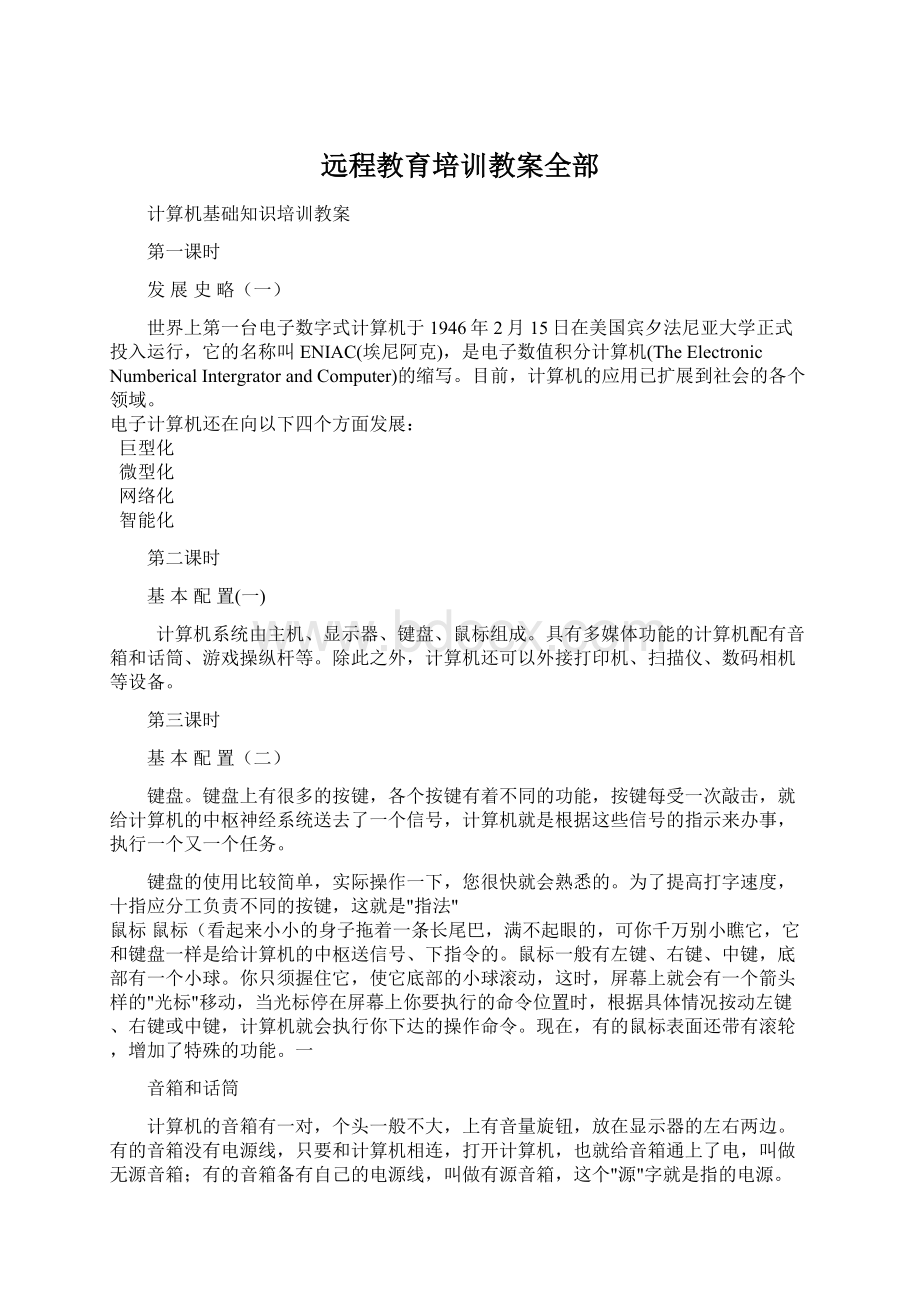
鼠标鼠标(看起来小小的身子拖着一条长尾巴,满不起眼的,可你千万别小瞧它,它和键盘一样是给计算机的中枢送信号、下指令的。
鼠标一般有左键、右键、中键,底部有一个小球。
你只须握住它,使它底部的小球滚动,这时,屏幕上就会有一个箭头样的"
光标"
移动,当光标停在屏幕上你要执行的命令位置时,根据具体情况按动左键、右键或中键,计算机就会执行你下达的操作命令。
现在,有的鼠标表面还带有滚轮,增加了特殊的功能。
一
音箱和话筒
计算机的音箱有一对,个头一般不大,上有音量旋钮,放在显示器的左右两边。
有的音箱没有电源线,只要和计算机相连,打开计算机,也就给音箱通上了电,叫做无源音箱;
有的音箱备有自己的电源线,叫做有源音箱,这个"
源"
字就是指的电源。
第四课时
硬件基础
(一)
硬件的概念
外部设备的连接
连接计算机各部分设备的电缆两端各有两个接头,分别与机箱和设备连接。
各接头对应的接口是惟一的,不正确的接头插不进接口,因此您可以放心按以下步骤连接。
⑴将键盘插头插入机箱背面串并口区的键盘插口。
⑵将鼠标插头插入机箱背面串并口区的鼠标插口。
⑶将显示器的电源线一端与显示器相连,一端连到机箱背面电源区的显示器电源插口,或者直接接到电源上(显示器电源与主机相连,打开主机,显示器同时被打开;
显示器直接接电源,则须单独按下显示器开关才能打开显示器)。
⑷将显示器的数据线连接到机箱背面的显示卡接口上。
⑸将音箱插头连接到声卡露出的SPEAKER插头上。
⑹如果有打印机,根据打印机类型,将其接头连到并口LPT1或串口COM1上。
⑺将主机电源线一头连到机箱电源插口上,另一头接电源。
至此连接完毕。
第五课时
硬件基础
(二)
UPS
中央处理单元(CPU)
CPU这三个字母是英文"
CentralProcessingUnit"
的缩写,中文意思是"
中央处理器"
。
CPU读起来
计算机之所以能够在二十几年中在全世界迅速普及,主要原因是它功能的强大、操作的简便化和价格的直线下降。
而计算机功能的每一次翻天覆地的变化都是由于CPU功能的大幅度改进。
我们常说的286、386、486到今天的586、PentiumⅡ都是CPU的型号。
CPU的主要生产厂商Intel公司用"
80X86"
系列作为自己生产的CPU名称,例如,486就是80486的简称。
90年代以后,由于其他CPU厂家的CPU型号也是用486、586来表示的,这就使很多人误以为凡是标明为486、586的CPU都是Intel公司的产品。
为了与其他厂家区别开来,Intel公司将自己的586改名为"
Pentium"
,中文译为"
奔腾"
近年来,Intel公司又相继推出了PentiumMMX和PentiumⅡ。
CPU每一次技术的革新,都带来相应的名称变化和计算机速度的大幅度提高。
目前,著名的CPU生产厂家除了Intel公司外,还有AMD公司、Cyrix公司等,他们的CPU性能也不错,同等档次的产品价格较Intel公司的低一些。
第六课时
硬件基础(三)
内存与硬盘
硬盘的分区
驱动器
第七课时
硬件基础(四)
软盘与光盘
软盘和光盘是电脑中数据运输的得力助手。
根据尺寸的大小,软盘可分为5.25吋盘和3.5吋盘。
第八课时
硬件基础(五)
计算机电源如图-9所示为计算机电源。
计算机内部所需电压不超过12V,而市电电压是220V。
计算机电源相当于一个变压器,把220V电压转化为计算机内硬件设备所需的电压,并向各部件供电。
电源上有一束各种颜色带接口的导线,它们用来与主板、软驱、光驱、硬盘、CPU风扇等部件的电源接口相连,给它们供电。
第九课时
软件基础
(一)
程序
计算机本身只能完成一些很简单的基本操作,如加法、减法、传送数据、发控制电压脉冲等,这些简单的基本工作叫做计算机指令。
一台计算机不过几十条指令,把它们合起来叫计算机的指令系统。
计算机无论做多么复杂和高级的工作,都是靠着用指令适当地排列成一个序列,逐条地执行指令,最后完成整个工作。
这种把指令排列成一定的执行顺序并能完成一定目标的工作的指令序列,就叫做程序。
软件
计算机的程序"
附着"
在计算机内存或外存上,软件就是一大段程序,具有专门而完善的功能。
比如我们熟悉的字处理软件WPS和Word,就具有完善的文字编辑功能。
人类的著作用墨汁印刷在纸张上呈现给我们看,音乐录制在磁带上给我们欣赏,软件则是存贮在软盘或光盘上供我们使用。
所以,软件并不是软盘或光盘,只是以它们为载体而已。
软件分类
软件包括系统软件和应用软件。
为了方便地使用机器及其输入输出设备,充分发挥计算机系统的效率,围绕计算机系统本身开发的程序系统叫做系统软件。
如我们使用的操作系统(常用的有DOS、Windows、Unix等)、语言编译程序、数据库管理软件。
应用软件是专门为了某种使用目的而编写的程序系统,常用的有文字处理软件,如WPS和Word;
专用的财务软件、人事管理软件;
计算机辅助软件,如AutoCAD;
绘图软件,如3DS等。
驱动程序
给计算机安装声卡等新硬件时,只把它们与计算机其他硬件连接起来是不够的,必须把新硬件"
驱动"
一下,它才能工作。
行使"
任务的就是硬件的驱动程序。
驱动程序是设备与操作系统的接口,硬件与其他部件连接后,必须在操作系统下安装该硬件的驱动程序,安装完成后,该硬件才能被计算机系统承认,允许它工作。
声卡、显卡、光驱、打印机、扫描仪等硬件在出售时都附带装有该硬件的驱动程序的驱动盘,不同型号的设备有不同的驱动程序。
用户
无论是计算机专著或是计算机类书刊,都会出现"
用户"
一词。
计算机用户指的就是使用计算机的人。
如果您正在使用计算机,那么您就是计算机用户。
用户使用系统软件来管理计算机硬件和各类软件,操作系统像管家一样帮助用户管理计算机这个大家庭。
软件升级
第十课时
硬件DIY
(一)
所需部件
CPU
主板内存电源:
不小于230W显示卡显示器机箱软、硬盘驱动器鼠标 光驱(CD-ROM)声卡防磁音箱附件:
所有部件的驱动程序
Word培训资料
一、Word的启动
方法1:
用鼠标双击桌面上的Word图标。
方法2:
开始→程序→单击Word图标。
二、浏览Word屏幕
1.标题栏:
(控制程序图标、程序名、文件名、最小化、还原、关闭)。
2.菜单栏:
各种命令的集合。
3.工具栏:
由菜单命令中筛选出来,以按钮的形式代表操作命令。
使用:
用鼠标单击即可。
显示/隐藏:
“视图”→“工具栏”
移动:
用鼠标置于‘工具栏’没有按钮的地方或标题处,
按左键拖动即可。
4.标尺:
利用标尺可调整边距、改变栏宽、设置段落缩进。
5.编辑区:
可建立、编辑、修改文档的地方,即工作空间。
6.滚动条:
可移动编辑窗口(有水平和垂直滚动条)
7.状态栏:
显示当前工作状态。
三、选择输入法
1.单击任务栏上的输入法图标。
2.使用键盘:
Ctrl+空格:
中英文输入切换;
Shift+空格:
全角与半角切换。
Shift+Ctrl:
输入法切换;
四、选择字符的技巧:
注:
在Word的文档进行编辑时,必须“先选后做”
1.任意选取
单击要选取的开始处,拖动鼠标左键拖动直到选取的最后一个字符放开即可,选区呈黑底白字。
2.整行选取:
鼠标单击行左边选取栏。
3.选取一段:
鼠标双击段左边选取栏。
4.选取整篇:
在左边选取栏上,三击鼠标或Ctrl+A。
5.选取一句:
按Ctrl+鼠标单击句子任意处。
6.选取一列:
按Alt+鼠标拖动。
技巧:
按Shift键+鼠标单击。
五、新建文档
文件→新建→空文档→确定。
用工具栏的“新建”按钮。
六、编辑修改
1.添加字符:
在要添加文字的地方单击鼠标,输入文字。
2.删除字符:
A.选择字符后直接输入新字符
B.将光标移至字符后按“←”键
C.将光标移至字符前按“Delete”键
3.移动字符:
选取要移动的字符后按鼠标拖动
4.对齐方式:
工具栏中的“左对齐、居中、右对齐”按钮。
5.复制字符:
A.选好复制字符→编辑→复制→将光标移到要粘贴的地方→编辑→粘贴
B.使用键盘:
Ctrl+C(复制) Ctrl+V(粘帖)
七、文件管理
1.保存文件
方法一:
用菜单“文件”→“保存”/“另存为”。
方法二:
用工具栏的‘保存’按钮。
2.给文件加密码
Word97:
文件→另存为→选项→输入密码→确定→保存。
Word2000:
文件→另存为→工具→常规选项→输入密码→确定→保存。
3.关闭文件:
文件→关闭
4.打印打览:
文件→打印打览→关闭
5.Word的退出:
单击“文件”→“退出”或Alt+F4
八、关闭系统:
(退出Windows95/98)
开始→关闭系统→关闭计算机→是
Alt+F4
一.设置文字的字体、大小及颜色
1.格式化工具栏中“字体”、“字号”、“字体颜色”等按钮。
2.选取文字→单击Mouse右键→字体
3.选取文字→格式→字体
二.设置粗体、斜体及文字下划线
1.选取文字→直接单击工具栏的B粗体、I斜体、U下划线按钮(撤消时只需再次单击即可)
2.选取文字→格式→字体
三.字符缩放的设置
1.选取文字→直接单击格式化工具栏上的“缩放”按钮
2.选取文字→格式→字体→“字符间距”标签→缩放
四.动态效果的设置
选取文字→格式→字体→“动态效果”标签
五.特殊效果的设置
方法:
格式→字体→效果区
设置上下标(例:
H2O,M2)、设置删除线、双删除线、阴影、空心、阴文、阳文、大型/全部大写字母、隐藏文字
六.文字边框和底纹的设置
格式→边框和底纹
“边框”标签:
设置文字和段落的各种边框
“底纹”标签:
设置文字和段落的各种底纹(注意应用范围)
“页面边框”标签:
在“艺术型”项可设置各种页面边框
七.着重号的设置:
1.其它格式工具栏中的“着重号”按钮
2.格式→字体→着重号
八.突出显示的设置
其它格式工具栏中的“突出显示”按钮
九.自动添加段落边框
A.工具→自动更正→自动功能(在Word2000中选择“键入时自动套用格式”标签)→勾选“边框”复选框
B.在空白处连续输入三个或多个连字符(例:
=、#、*、~)后按Enter即可。
一十.设置段落的对
- 配套讲稿:
如PPT文件的首页显示word图标,表示该PPT已包含配套word讲稿。双击word图标可打开word文档。
- 特殊限制:
部分文档作品中含有的国旗、国徽等图片,仅作为作品整体效果示例展示,禁止商用。设计者仅对作品中独创性部分享有著作权。
- 关 键 词:
- 远程教育 培训 教案 全部
 冰豆网所有资源均是用户自行上传分享,仅供网友学习交流,未经上传用户书面授权,请勿作他用。
冰豆网所有资源均是用户自行上传分享,仅供网友学习交流,未经上传用户书面授权,请勿作他用。


 转基因粮食的危害资料摘编Word下载.docx
转基因粮食的危害资料摘编Word下载.docx
